L'integrazione di un controllo del volume nelle tue applicazioni React può contribuire a migliorare l'esperienza dell'utente. Un semplice elemento di input, sotto forma di un cursore type="range", consente agli utenti di regolare facilmente e in modo intuitivo il volume degli elementi video. In questa guida ti mostro passo dopo passo come implementare il tuo controllo del volume per estendere il controllo oltre quello del lettore standard.
Principali punti salienti
- Imparerai come creare un controllo del volume con un input type="range".
- Il volume viene regolato in un intervallo da 0 (muta) a 1 (massima).
- Il cursore si adatta dinamicamente alle modifiche di stato.
Istruzioni passo passo
1. Configurazione di Esempio
Per iniziare, hai bisogno di un'applicazione di base in cui puoi riprodurre video. Assicurati di aver installato le librerie React necessarie. Una volta completata la configurazione, puoi creare i componenti di base.
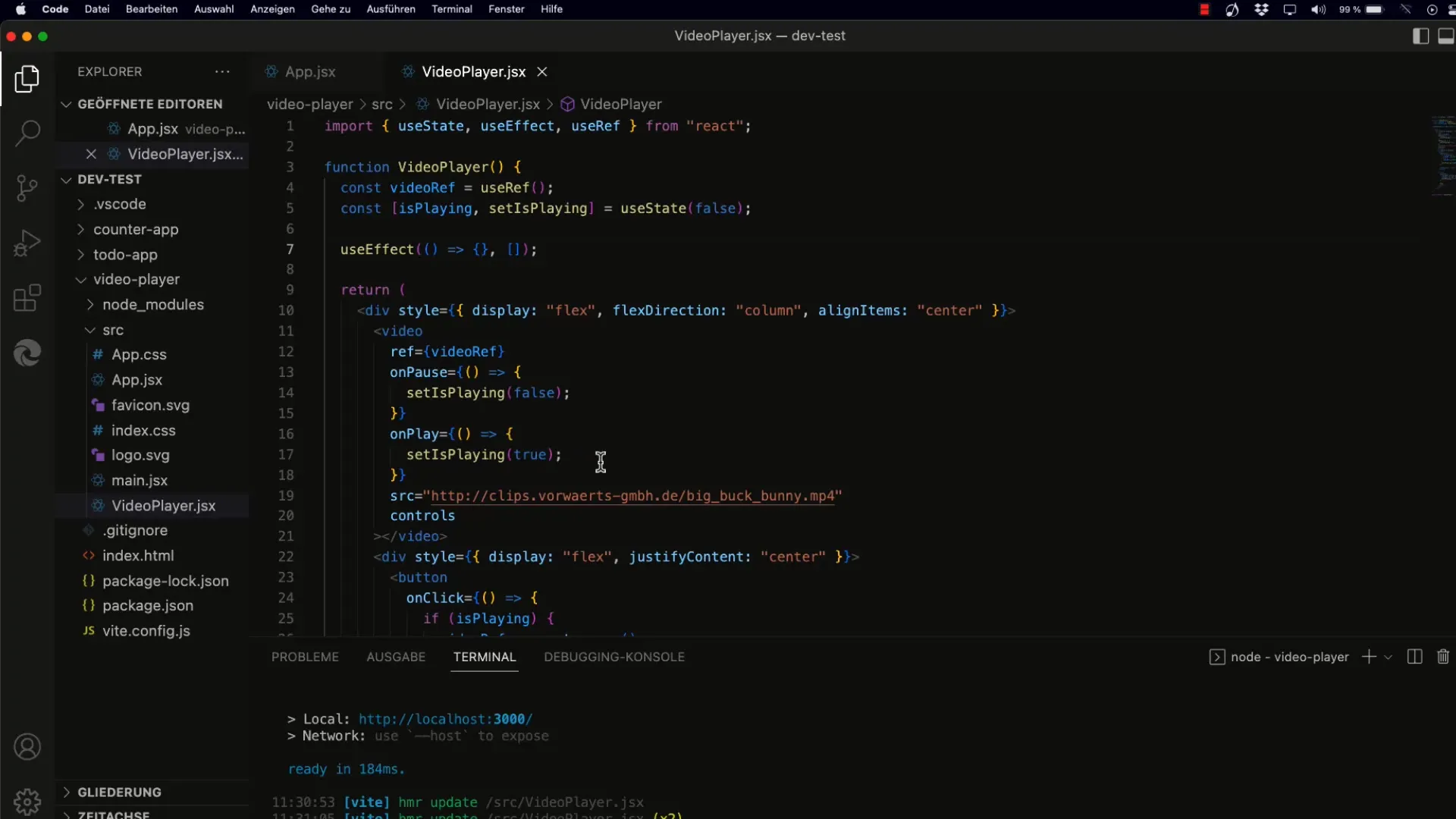
2. Implementazione del Controllo del Volume
Crea un elemento di input di tipo range per controllare il volume. Dovresti impostare il valore minimo a 0 e il valore massimo a 1. L'incremento può essere impostato su 0,01 per consentire regolazioni più precise.
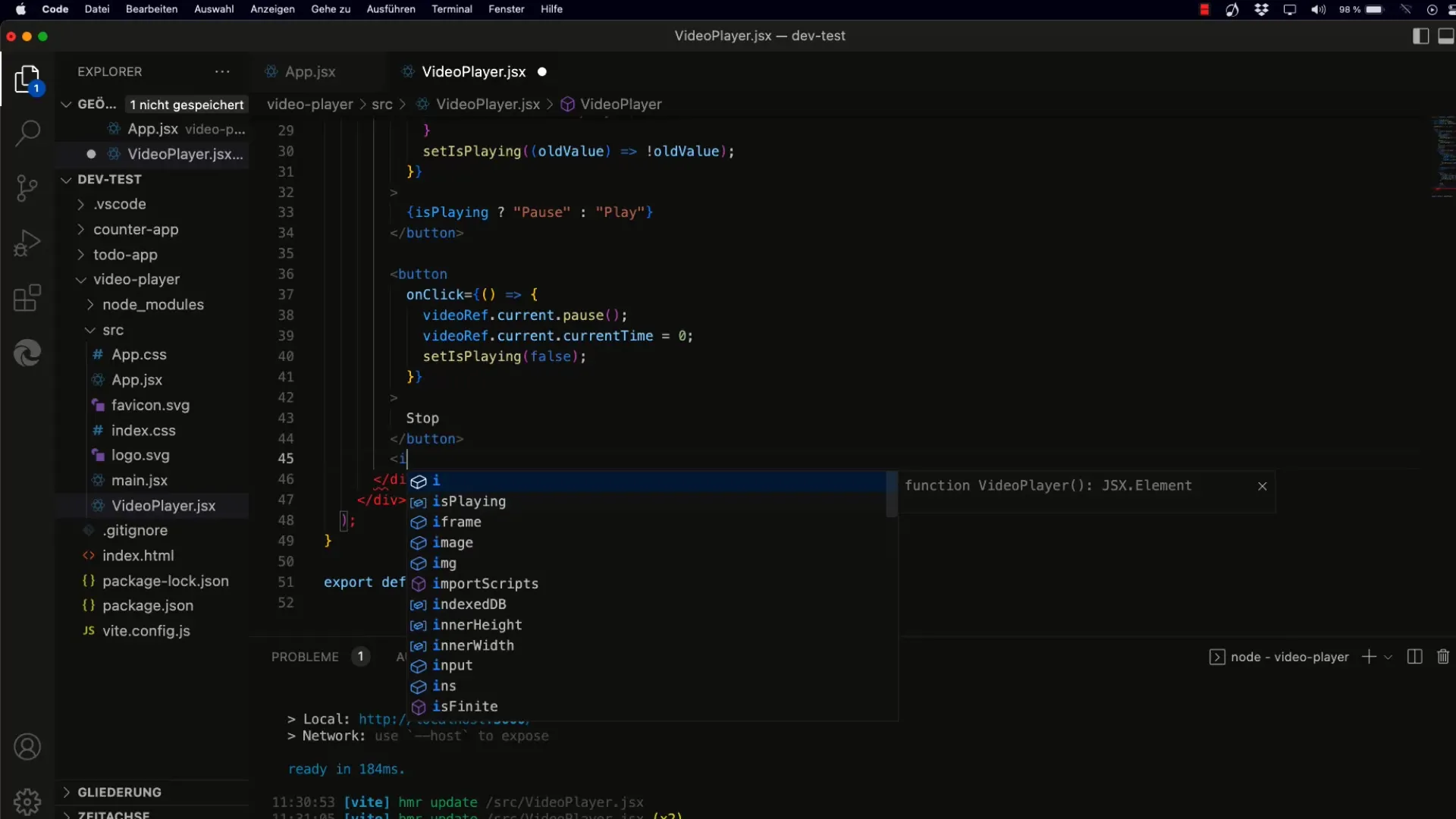
3. Utilizzo dello Stato
Per memorizzare il valore corrente del volume, utilizza il React Hook useState. Imposta il valore iniziale dello stato del volume su 1, poiché questo è il valore predefinito per l'elemento video.
4. Stilizzazione del Cursore
Per migliorare il layout, puoi aggiungere stili CSS al cursore di input. Imposta la larghezza del cursore su 100 pixel in modo che non salti quando cambia la rappresentazione del testo.
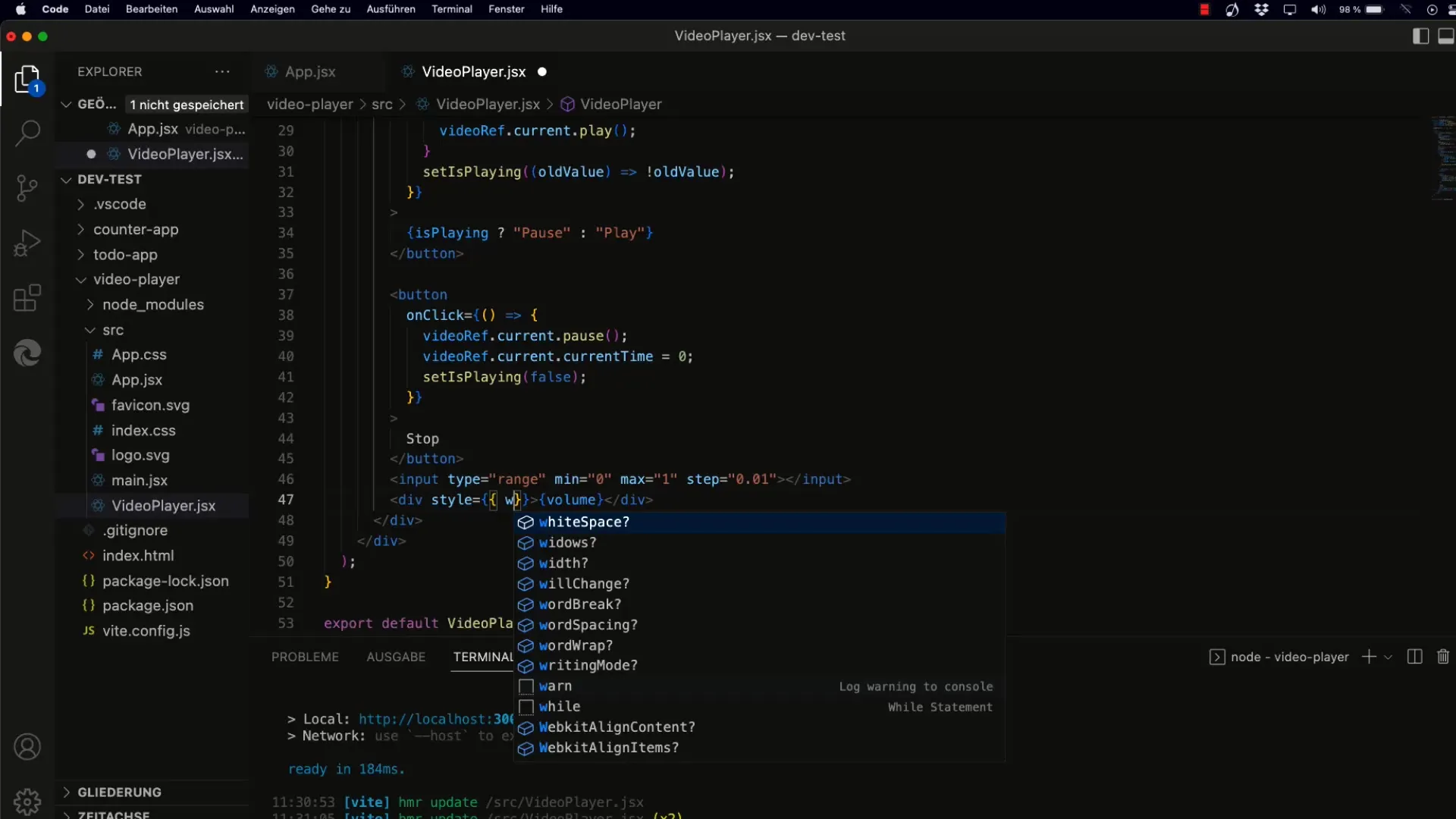
5. Gestione delle Modifiche
Utilizza l'evento onChange per reagire alle modifiche del valore di input. Modifica il valore dello stato quando l'utente sposta il cursore. È importante parsare il valore come float per gestire correttamente i valori decimali.
6. Adattamento dell'Elemento Video
Assicurati che il volume dell'elemento video venga aggiornato correttamente quando l'utente sposta il cursore. Questo viene fatto dividendo il valore del cursore per 100, per portarlo nell'intervallo richiesto per l'elemento video.
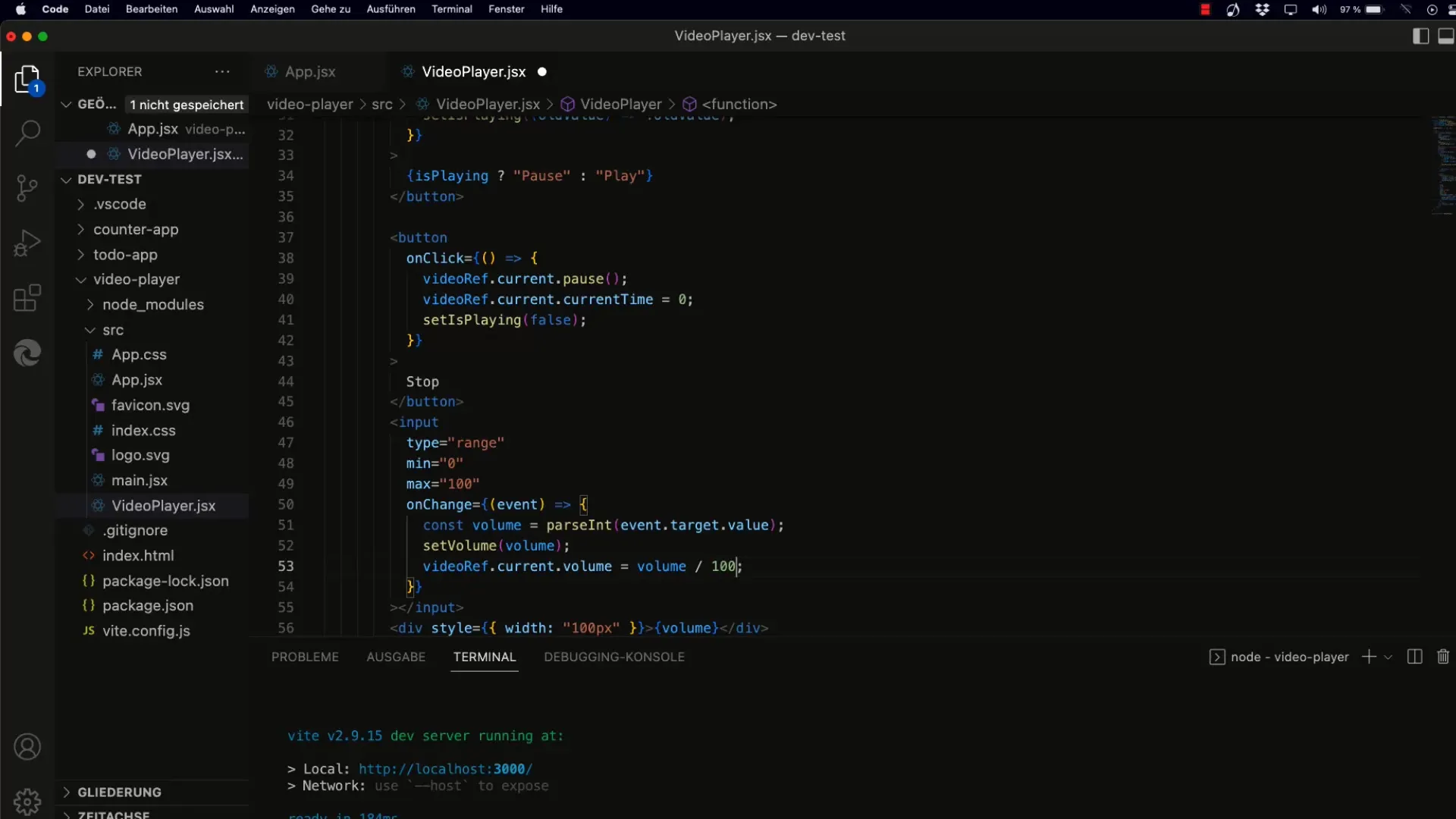
7. Visualizzazione del Volume
Per fornire un feedback all'utente, mostra il valore corrente del volume accanto al cursore. Usa una visualizzazione semplice da 0 a 100, in modo che gli utenti capiscano immediatamente quale volume è impostato.
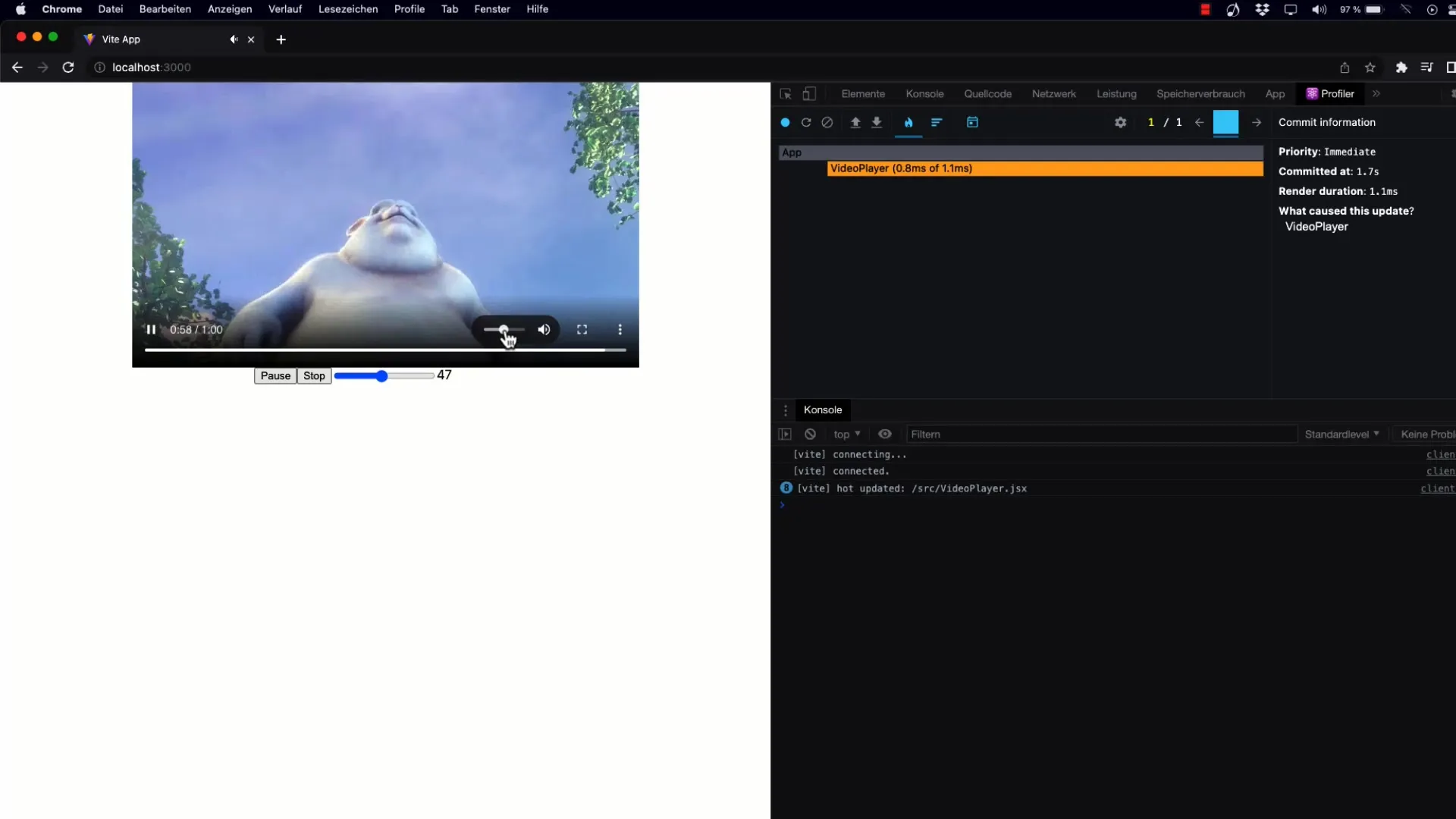
8. Sincronizzazione del Volume
Quando il volume del video cambia, il cursore dovrebbe riflettere questo aggiornamento. Usa l'evento onVolumeChange dell'elemento video per aggiornare costantemente il valore del volume.
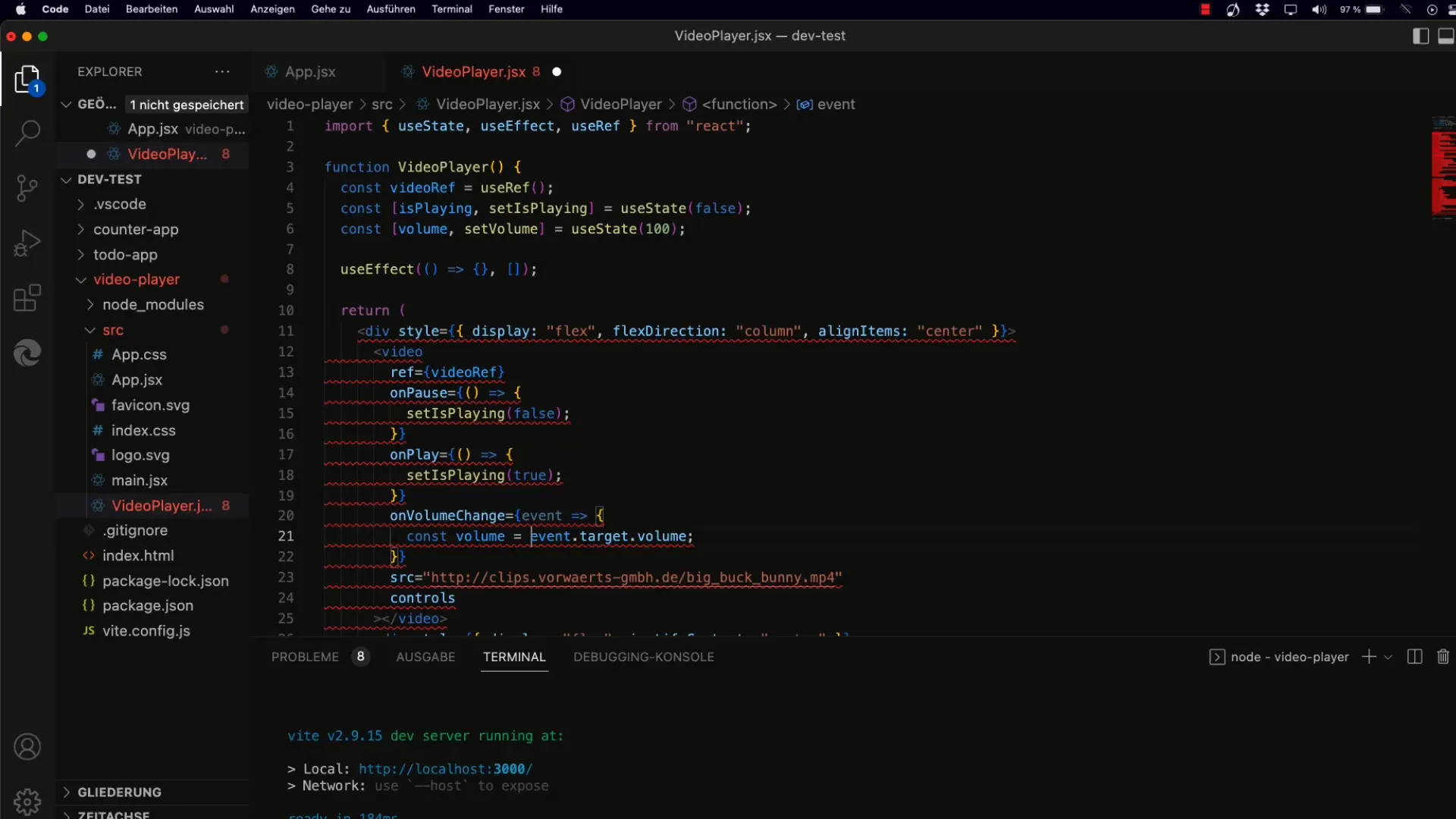
9. Arrotondamento e Ottimizzazioni dello Stile
Per ottenere un display più bello, puoi arrotondare i valori del volume prima di mostrarli. Usa la funzione Math.round() per assicurarti che i valori vengano mostrati come numeri interi.
10. Soddisfare i Requisiti
Verifica la tua implementazione per garantire che sia funzionante sia il cursore che l'elemento video. L'utente dovrebbe essere in grado di regolare il volume sia tramite il cursore che tramite i controlli video.
11. Conclusioni e Prospettive
Hai integrato con successo un controllo del volume nella tua applicazione React. Per espandere ulteriormente questa funzionalità, potresti considerare l'aggiunta di un ulteriore cursore per controllare la posizione di riproduzione del video. Il prossimo video coprirà questo processo nel dettaglio.
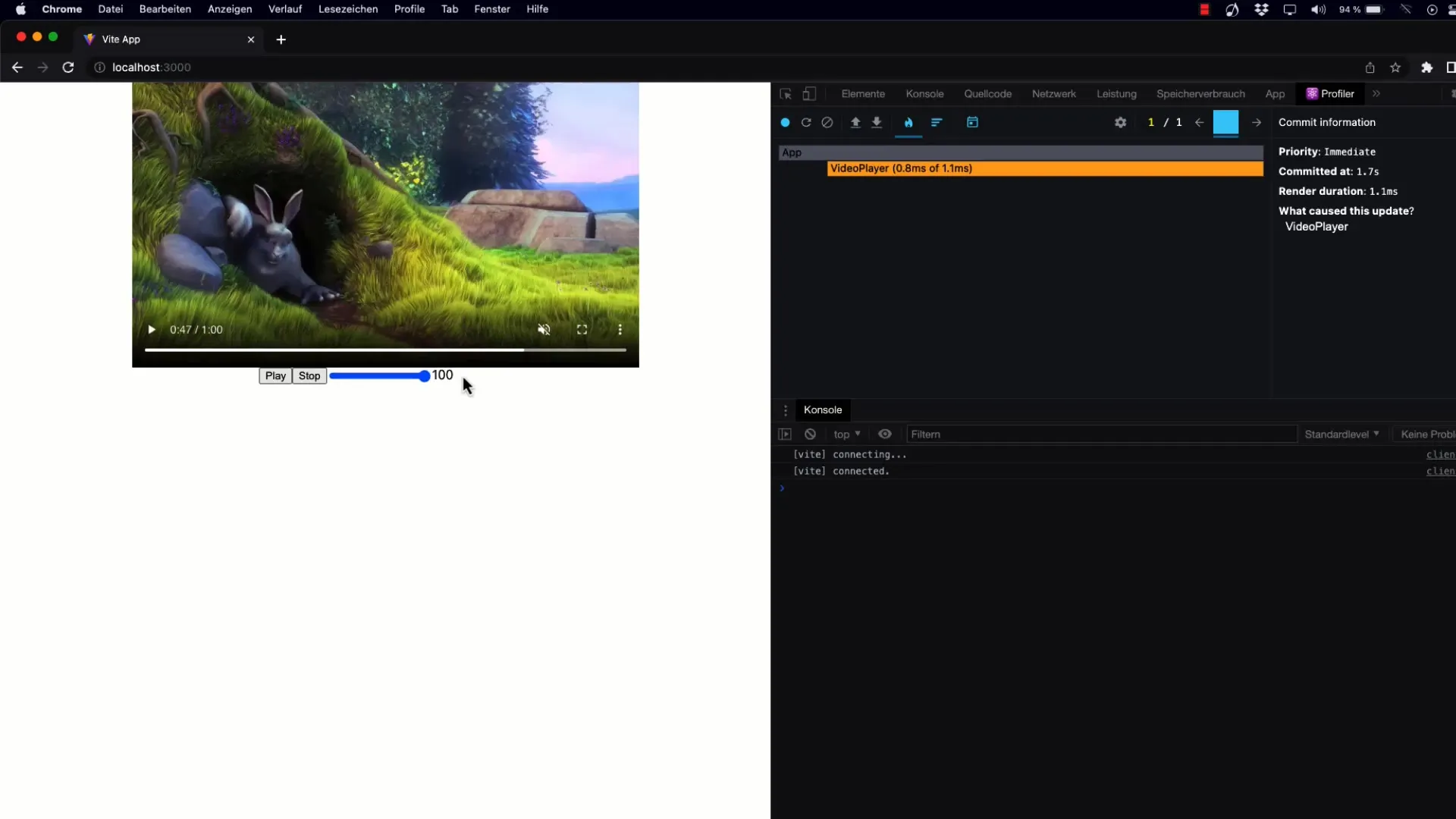
Riepilogo
Hai imparato come implementare un controllo del volume personalizzato che offre all'utente il controllo degli elementi audio nella tua applicazione. Questa guida fornisce una base solida per future personalizzazioni ed estensioni.
Domande Frequenti
Come posso modificare il valore iniziale del controllo del volume?Il valore iniziale può essere modificato nell'hook useState.
Il controllo funziona con tutti i formati video?Sì, purché l'elemento video supporti il volume nell'intervallo 0-1.
Come posso evitare i valori falsati durante il caricamento della pagina?Assicurati che il valore iniziale sia definito nell'hook useState per evitare valori non definiti.


